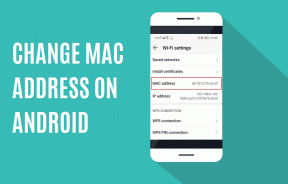Pataisyti Windows negali paleisti šio aparatūros įrenginio, nes jo konfigūracijos informacija yra neišsami arba sugadinta (kodas 19)
Įvairios / / November 28, 2021
Pataisyti Windows negali paleisti šio aparatūros įrenginio, nes jo konfigūracijos informacija yra neišsami arba sugadinta (kodas 19): Klaidos kodas 19 reiškia, kad negalite naudoti CD / DVD, o ši klaida reiškia, kad jūsų įrenginių tvarkyklės yra sugadintos arba pasenusios, nes jos negali aptikti šio konkretaus įrenginio aparatinės įrangos vairuotojai. Kodas 41 yra Įrenginių tvarkytuvės klaidos kodas ir jį reikėtų painioti su sistemos klaidų kodais. Nesijaudinkite, klaidos kodas 19 gali būti ištaisytas atlikus toliau nurodytus trikčių šalinimo veiksmus.
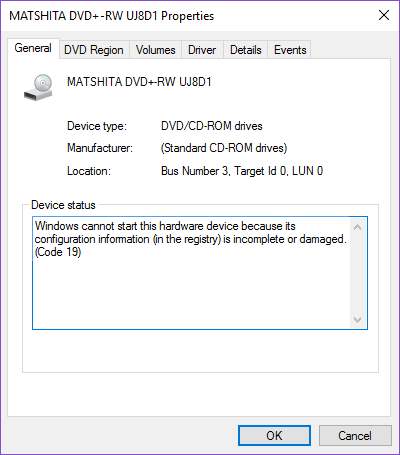
Turinys
- Pataisyti Windows negali paleisti šio aparatūros įrenginio, nes jo konfigūracijos informacija yra neišsami arba sugadinta (kodas 19)
- 1 būdas: atkurkite kompiuterį
- 2 būdas: ištrinkite viršutinius ir apatinius filtrus
- 3 būdas: pašalinkite probleminę tvarkyklę
- 4 būdas: paleiskite tvarkyklės tikrintuvą
Pataisyti Windows negali paleisti šio aparatūros įrenginio, nes jo konfigūracijos informacija yra neišsami arba sugadinta (kodas 19)
Rekomenduojama sukurti atkūrimo tašką tik tuo atveju, jei kas nors negerai.
1 būdas: atkurkite kompiuterį
Pataisyti Windows negali paleisti šio aparatūros įrenginio, nes jo konfigūracijos informacija ( registras) yra neišsamus arba sugadintas (kodas 19), jums gali tekti atkurti kompiuterį į ankstesnį darbo laikas naudojant sistemos atkūrimą.
2 būdas: ištrinkite viršutinius ir apatinius filtrus
1. Paspauskite „Windows“ klavišą + R, tada įveskite „regedit“ (be kabučių) ir paspauskite Enter, kad atidarytumėte registro rengyklę.

2. Registro rengyklėje eikite į šį raktą:
HKEY_LOCAL_MACHINE/System/CurrentControlSet/Control/Class/{4d36e965-e325-11ce-bfc1-08002be10318}

3. Raskite UpperFilters ir LowerFilters tada dešiniuoju pelės mygtuku spustelėkite ir pasirinkite Ištrinti.
4. Uždarykite registro rengyklę ir iš naujo paleiskite kompiuterį.
3 būdas: pašalinkite probleminę tvarkyklę
1. Paspauskite „Windows“ klavišą + R, tada įveskite „devmgmt.msc“ (be kabučių) ir paspauskite Enter, kad atidarytumėte įrenginių tvarkytuvę.

2. Tada suraskite geltoną šauktuką ir spustelėkite jį dešiniuoju pelės mygtuku, pasirinkite Pašalinti.

3.Jei prašoma patvirtinimo, pasirenkama Taip.
4. Kartokite aukščiau nurodytus veiksmus, kol pašalinsite visus įrenginius su geltonais šauktukais.
5. Kitas spustelėkite Veiksmas > Ieškoti aparatinės įrangos pakeitimų kuri automatiškai įdiegtų įrenginių tvarkykles.

6. Iš naujo paleiskite kompiuterį, kad išsaugotumėte pakeitimus.
4 būdas: paleiskite tvarkyklės tikrintuvą
Šis metodas yra naudingas tik tuo atveju, jei galite prisijungti prie „Windows“ įprastai, o ne saugiuoju režimu. Toliau būtinai sukurti sistemos atkūrimo tašką.

Bėgti Vairuotojo tikrintuvas to Fix Windows negali paleisti šio aparatūros įrenginio, nes jo konfigūracijos informacija (registre) yra neišsami arba sugadinta (kodas 19), eikite čia.
Rekomenduota jums:
- Pataisykite be diegimo mygtuko „Windows“ parduotuvėje
- Atlikite švarų įkrovimą sistemoje „Windows“.
- Ištaisykite „Windows 10“ naujinimo klaidą 0x8000ffff
- „Windows Explorer“ nustojo veikti [IŠSpręsta]
Štai viskas, jums pavyko Pataisyti Windows negali paleisti šio aparatūros įrenginio, nes jo konfigūracijos informacija yra neišsami arba sugadinta (kodas 19) bet jei vis dar turite klausimų dėl šio vadovo, nedvejodami paklauskite jų komentarų skiltyje.

![Ištaisykite spausdintuvo diegimo klaidą 0x00000057 [ISPRĘSTA]](/f/c872b055e185f31b5537ecaa3275a404.png?width=288&height=384)